本文实例为大家分享了微信小程序实现收缩式菜单的具体代码,供大家参考,具体内容如下
wxml文件
<view class="page">
<!--分类 -->
<view class="li" data-index="0" bindtap='changeToggle'>
<view class="left">谷类及制品</view>
<view class="right">6 <text class="iconfont {{selectedFlag[0]?'icon-shangjiantou':'icon-xiala'}}"> </text>
</view>
</view>
<view hidden="{{!selectedFlag[0]}}">
<view wx:for="{{list01}}" wx:for-item="item" wx:for-index="index">
<view class="li bg-gray">
<view>{{item}}</view>
</view>
</view>
</view>
<view class="li" data-index="1" bindtap='changeToggle'>
<view class="left">薯类、淀粉及制品</view>
<view class="right">6
<text class="iconfont {{selectedFlag[1]?'icon-shangjiantou':'icon-xiala'}}"> </text>
</view>
</view>
<view hidden="{{!selectedFlag[1]}}">
<block wx:for="{{list02}}" wx:for-item="item" wx:for-index="index">
<view class="li bg-gray">
<view>{{item}}</view>
</view>
</block>
</view>
<view class="li" data-index="2" bindtap='changeToggle'>
<view class="left">干豆类及制品</view>
<view class="right red">6
<text class="iconfont {{selectedFlag[2]?'icon-shangjiantou':'icon-xiala'}}"> </text>
</view>
</view>
<view hidden="{{!selectedFlag[2]}}">
<block wx:for="{{list03}}" wx:for-item="item" wx:for-index="index">
<view class="li bg-gray">
<view>{{item}}</view>
</view>
</block>
</view>
<view class="li" data-index="3" bindtap='changeToggle'>
<view class="left">蔬菜类及制品</view>
<view class="right red">6
<text class="iconfont {{selectedFlag[3]?'icon-shangjiantou':'icon-xiala'}}"> </text>
</view>
</view>
<view hidden="{{!selectedFlag[3]}}">
<block wx:for="{{list04}}" wx:for-item="item" wx:for-index="index">
<view class="li bg-gray">
<view>{{item}}</view>
</view>
</block>
</view>
<view class="li" data-index="4" bindtap='changeToggle'>
<view class="left">菌藻类</view>
<view class="right red">6
<text class="iconfont {{selectedFlag[4]?'icon-shangjiantou':'icon-xiala'}}"> </text>
</view>
</view>
<view hidden="{{!selectedFlag[4]}}">
<block wx:for="{{list05}}" wx:for-item="item" wx:for-index="index">
<view class="li bg-gray">
<view>{{item}}</view>
</view>
</block>
</view>
<view class="li" data-index="5" bindtap='changeToggle'>
<view class="left">水果类及制品</view>
<view class="right red">6
<text class="iconfont {{selectedFlag[5]?'icon-shangjiantou':'icon-xiala'}}"> </text>
</view>
</view>
<view hidden="{{!selectedFlag[5]}}">
<block wx:for="{{list06}}" wx:for-item="item" wx:for-index="index">
<view class="li bg-gray">
<view>{{item}}</view>
</view>
</block>
</view>
<view class="li" data-index="6" bindtap='changeToggle'>
<view class="left">坚果、种子类</view>
<view class="right red">6
<text class="iconfont {{selectedFlag[6]?'icon-shangjiantou':'icon-xiala'}}"> </text>
</view>
</view>
<view hidden="{{!selectedFlag[6]}}">
<block wx:for="{{list07}}" wx:for-item="item" wx:for-index="index">
<view class="li bg-gray">
<view>{{item}}</view>
</view>
</block>
</view>
<view class="li" data-index="7" bindtap='changeToggle'>
<view class="left">畜肉类及制品</view>
<view class="right red">6
<text class="iconfont {{selectedFlag[7]?'icon-shangjiantou':'icon-xiala'}}"> </text>
</view>
</view>
<view hidden="{{!selectedFlag[7]}}">
<block wx:for="{{list08}}" wx:for-item="item" wx:for-index="index">
<view class="li bg-gray">
<view>{{item}}</view>
</view>
</block>
</view>
</view>wxss文件
.li {
background-color: #fff;
display: flex;
justify-content: space-between;
font-size: 34rpx;
width: 92%;
padding: 0 4%;
height: 100rpx;
line-height: 100rpx;
border-bottom: 1rpx solid #f1f1f1;
}
.bg-gray{
background-color: #ccc!important;
border-bottom: 1rpx solid #fff!important;
}
.icon-xiala ,.icon-shangjiantou {
color: #999;
font-size: 58rpx;
}js文件
Page({
data: {
list01: [
"面条","花卷","馒头","油条","米饭","小米" ,
],
list02: [
"甘薯","红薯","粉丝","土豆","魔芋豆腐","小黑药粉" ,
],
list03: [
"豆腐卷","豆腐干","素大肠","绿豆","素鸡","脑豆"
],
list04: [
"胡萝卜","白萝卜","豌豆尖","绿豆芽","白菜","蒜苔"
],
list05: [
"海带","香菇","蘑菇","紫菜","金针菇","木耳"
],
list06: [
"西瓜","木瓜","梨","苹果","橘子","香蕉"
],
list07: [
"花生","芝麻","杏仁","榛子","腰果","桃仁"
],
list08: [
"猪肉","猪蹄","腊肉","牛肉","羊肉","马肉"
],
// 展开折叠
selectedFlag: [false, false, false, false,false, false, false, false],
},
// 展开折叠选择
changeToggle:function(e){
var index = e.currentTarget.dataset.index;
if (this.data.selectedFlag[index]){
this.data.selectedFlag[index] = false;
}else{
this.data.selectedFlag[index] = true;
}
this.setData({
selectedFlag: this.data.selectedFlag
})
},
})效果

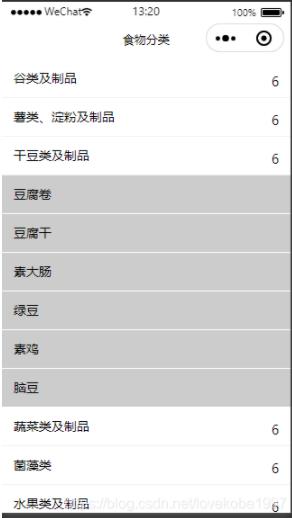
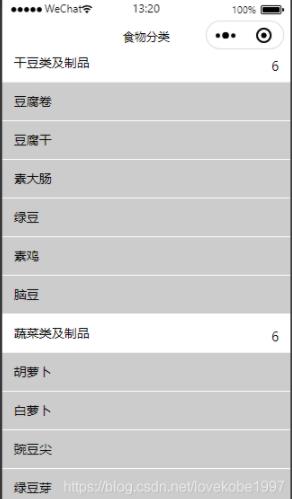
以上就是本文的全部内容,希望对大家的学习有所帮助,也希望大家多多支持Devmax。